Controla tu Smartphone Android desde una PC a través de Vysor [Guía]
Existen cientos de formas en las que puede tomar el control de su teléfono inteligente Android desde una computadora, pero todas requieren una gran cantidad de permisos para funcionar o, a veces, acceso de root e incluso después de eso, su rendimiento y usabilidad no son satisfactorios en absoluto. Sin embargo, no hace mucho tiempo, el famoso desarrollador detrás de aplicaciones populares de Android como AllCast, Helium y ROM Manager lanzó una pequeña herramienta fantástica, Vysor, para simplificar las cosas.
¿Qué es Vysor y qué tiene de especial?
A diferencia de otras aplicaciones, Vysor funciona como una extensión de Chrome y no requiere la instalación de una aplicación de Android. Está dirigido principalmente a desarrolladores que están frustrados con los emuladores lentos para probar sus aplicaciones y para brindar una experiencia sublime, necesita que su PC tenga ADB y su teléfono tenga habilitada la depuración USB. Ambas cosas son extremadamente fáciles de activar.
La principal ventaja que tiene Vysor en este momento es "Vysor Share", que le permite compartir su pantalla de Android con cualquier persona que tenga Vysor instalado a través de Internet y ese usuario tiene la misma capacidad para ver y controlar la sesión existente de Vysor, lo cual es simplemente increíble. si está trabajando en un equipo Seguro que habrá caídas de fotogramas ya que se almacena en búfer por aire y también por el hecho de que Vysor todavía está en versión beta, pero funciona en su mayor parte.
¿Cómo configurar Vysor?
El proceso de configuración y uso de esta utilidad es bastante básico, lo primero y más importante que debe hacer es instalar la extensión de Chrome " Vysor ", que no llevará mucho tiempo dado el tamaño.
Una vez hecho esto, deberá habilitar la "Depuración de USB" en su teléfono. Si eres un desarrollador de Android, entonces estoy seguro de que no hay necesidad de explicación y demás, no te preocupes, no es tan difícil.
Para habilitar la depuración USB, realice los siguientes pasos:
- Dirígete a configuración->acerca de en tu teléfono.
- Localice el "Número de compilación" allí y tóquelo unas 8 veces. Recibirá un mensaje que dice "¡Ahora es un desarrollador!".
- Ahora regrese y obtendrá una nueva configuración con el título "Opciones de desarrollador". Toca eso.
- Ahora en esas opciones, active "Depuración de USB".
- Estás listo.
Para la mayoría de los usuarios, no era necesario instalar los controladores ADB, pero en caso de que las cosas no funcionen, puede instalar los controladores ADB descargando este software y continuar con la instalación.
Bien, la configuración está completa ahora. Pasemos a usar Vysor.
Usando Visor.
Tan pronto como conecte su teléfono Android a su computadora, Vysor detectará automáticamente su dispositivo y presentará una ventana de tamaño variable que proyecta la pantalla de su teléfono inteligente. Puede operar en él, moverlo e incluso usar los accesos directos del escritorio en Windows/Mac para la espalda, el hogar y la multitarea.
Lo siguiente con lo que debe familiarizarse es con "Vysor Share". Esta característica le permite ver o controlar la sesión de Vysor de otra persona, para esto, necesitará el enlace a su dispositivo o enviar un enlace si está compartiendo.
Para obtener el enlace, abra la aplicación Vysor y verá que su teléfono ya está en la lista. Haga clic en el botón ovalado gris "Compartir" a la derecha de su dispositivo y Vysor generará un enlace para que lo comparta. Después de eso, la otra persona puede simplemente abrir el enlace y comenzar a trabajar. Listo, ¿eh?
Eso es todo lo que necesita saber sobre "cómo usar y configurar Vysor", como dije anteriormente, la aplicación simplifica mucho las cosas en comparación con otros servicios similares. Si Vysor no detecta su dispositivo por alguna razón, asegúrese de tener instalados los controladores ADB correctos y que la depuración de USB esté funcionando.
Si tiene alguna consulta, comente abajo y nos pondremos en contacto lo antes posible.
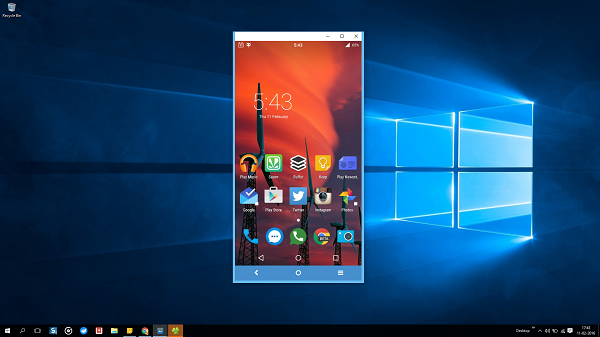
![Controla tu Smartphone Android desde una PC a través de Vysor [Guía]](https://goodroid.mediadoma.com/wp-content/uploads/2022/08/post-192703-62f038efb81b9.png)
![Controla tu Smartphone Android desde una PC a través de Vysor [Guía]](https://goodroid.mediadoma.com/wp-content/uploads/2022/08/post-192703-62f038f2a1439.jpg)
![Controla tu Smartphone Android desde una PC a través de Vysor [Guía]](https://goodroid.mediadoma.com/wp-content/uploads/2022/08/post-192703-62f038f61b900.jpg)
![Controla tu Smartphone Android desde una PC a través de Vysor [Guía]](https://goodroid.mediadoma.com/wp-content/uploads/2022/08/post-192703-62f038f7e2f7e.jpg)
![Controla tu Smartphone Android desde una PC a través de Vysor [Guía]](https://goodroid.mediadoma.com/wp-content/uploads/2022/08/post-192703-62f038fa17fe4.jpg)
![Controla tu Smartphone Android desde una PC a través de Vysor [Guía]](https://goodroid.mediadoma.com/wp-content/uploads/2022/08/post-192703-62f038fc4146f.jpg)
![Controla tu Smartphone Android desde una PC a través de Vysor [Guía]](https://goodroid.mediadoma.com/wp-content/uploads/2022/08/post-192703-62f038fe75b1d.png)